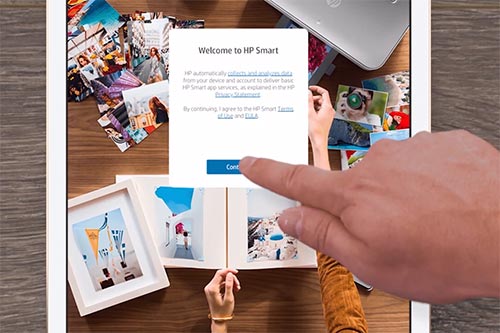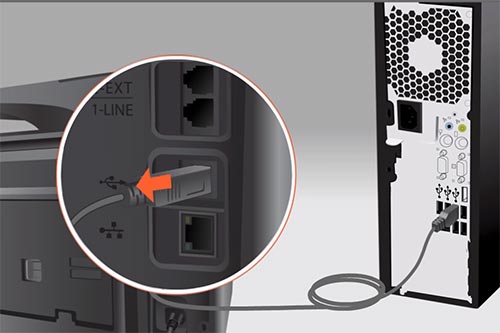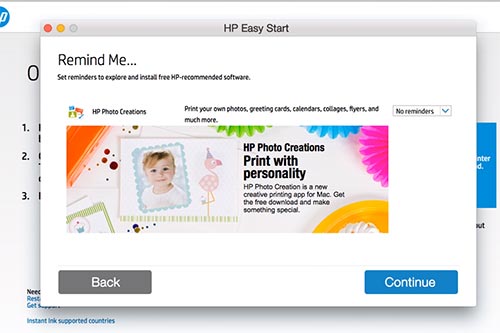Depuis Android, configurez une imprimante HP et connectez-la à votre réseau domestique ou professionnel sans fil à l’aide de HP Smart.
Pour réussir la configuration et l’installation de votre imprimante, rassemblez les matériaux et informations suivants:
Un appareil Android avec la fonction Bluetooth activée, connecté au réseau sans fil dans lequel vous souhaitez connecter votre imprimante, une imprimante HP, allumée et prête à l’emploi, une connexion Internet active et le mot de passe ou la clé du réseau sans fil, si votre réseau l’exige.
Avec votre appareil mobile, scannez le code QR sur la carte de démarrage ou rendez-vous sur 123.hp.com pour télécharger HP Smart.
Une fois installé, ouvrez HP Smart.
Pour accepter les conditions, appuyez sur Continuer et choisissez ensuite si vous voulez envoyer des données à HP.
Appuyez sur le signe Plus, puis sur Configurer une nouvelle imprimante.
Appuyez sur Continuer, puis sur Autoriser.
Appuyez sur le nom de votre imprimante et si vous y êtes invité, entrez le mot de passe WiFi du réseau, puis appuyez sur Continuer.
HP Smart trouve l’imprimante et la prépare pour la connexion.
HP Smart obtient des informations sur l’imprimante, puis termine la connexion.
Suivez les instructions pour configurer un compte HP Connected ou connectez-vous à votre compte existant.

HP Smart détecte uniquement les imprimantes connectées au même réseau que votre appareil Android – ou – en mode configuration.
Le mode de configuration s’active la première fois que vous mettez votre imprimante sous tension.
Si plus de deux heures se sont écoulées depuis la première mise sous tension de votre imprimante, réinitialisez les paramètres réseau de l’imprimante.
Pour les imprimantes sans écran tactile, appuyez sur le bouton Annuler pour sortir l’imprimante du mode Veille.
Appuyez simultanément sur les boutons Wireless et Cancel pendant cinq secondes OU pour les imprimantes LaserJet Pro, appuyez sur le bouton Wireless et maintenez-le enfoncé jusqu’à ce que les voyants Ready et Attention clignotent simultanément.
Relâchez les boutons pour rétablir le mode de configuration.
Pour les imprimantes dotées d’un écran tactile, accédez au menu Paramètres sans fil ou Paramètres réseau, puis sélectionnez Restaurer les paramètres réseau ou Restaurer les paramètres réseau par défaut.
Pour les imprimantes avec éclairage frontal, maintenez le bouton Wi-Fi enfoncé pendant cinq secondes.
Lorsque les paramètres réseau de l’imprimante sont réinitialisés, l’éclairage du bord avant pivote.
Certaines imprimantes plus anciennes peuvent ne pas prendre en charge le mode de configuration, vous devez donc la connecter manuellement au réseau.
Pour les imprimantes dotées d’un écran tactile, utilisez l’assistant de configuration sans fil pour connecter votre imprimante au réseau.
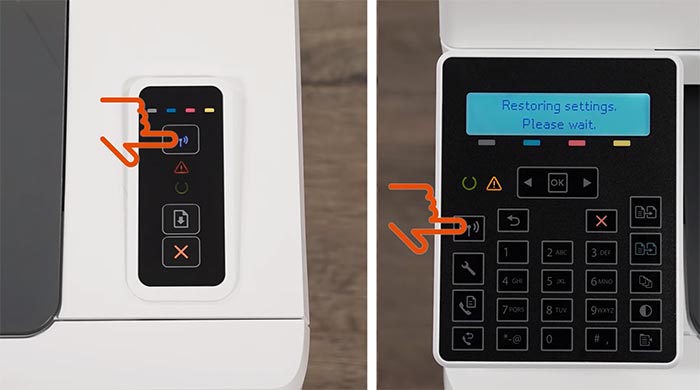
Pour les imprimantes plus anciennes sans écran tactile, appuyez sur le bouton Sans fil de votre imprimante pendant cinq secondes ou jusqu’à ce que le voyant sans fil clignote, puis, dans les deux minutes qui suivent, appuyez sur le bouton Wi-Fi Protected Setup, ou WPS, de votre routeur pendant cinq secondes.
Avec l’imprimante sur le réseau ou en mode configuration, revenez à HP Smart, puis appuyez sur le signe plus.
L’application recherche et détecte les imprimantes HP connectées au même réseau que votre appareil.
Sélectionnez votre imprimante, ou si votre imprimante n’est pas répertoriée, appuyez sur Ajouter une imprimante.
Si aucune imprimante n’est répertoriée, appuyez sur Configurer une nouvelle imprimante.
Si vous êtes invité à rechercher des imprimantes, appuyez sur Continuer, puis sur Autoriser.
Si vous recevez un message indiquant que les services de localisation sont désactivés, appuyez sur OK et suivez les instructions pour activer les services de localisation.
Appuyez sur pour sélectionner votre imprimante.
Si vous y êtes invité, saisissez le mot de passe du réseau sans fil, puis appuyez sur Continuer.
HP Smart trouve l’imprimante et prépare la connexion, Pour la sécurité des modèles plus récents, vous devez confirmer physiquement votre proximité avec l’imprimante.
Lorsque vous y êtes invité, touchez le bouton d’information clignotant sur le panneau de commande de l’imprimante.
HP Smart continue à obtenir des informations sur l’imprimante, puis complète les connexions au réseau et à l’imprimante.
Une fois l’imprimante connectée au réseau, appuyez sur Continuer pour poursuivre la configuration guidée.
Suivez les autres invites pour terminer la configuration du matériel de votre imprimante et configurer les services ou logiciels disponibles.
Le plugin HP Print Service doit être installé pour utiliser HP Smart.
Si vous y êtes invité, appuyez sur Continuer et suivez les instructions pour installer, mettre à jour ou activer le plugin.
Après avoir suivi les invites, revenez à HP Smart pour afficher les tâches et les paramètres de votre imprimante.
Les restrictions d’Android 7 et des versions ultérieures peuvent empêcher la configuration de l’imprimante.
Si vous ne parvenez pas à terminer la configuration avec votre appareil Android, rendez-vous sur 123.hp.com depuis un appareil iOS ou un ordinateur Windows ou Mac pour terminer la configuration de l’imprimante.
Pour imprimer à partir d’un autre ordinateur ou périphérique, connectez le périphérique au même réseau que l’imprimante, puis allez sur 123.hp.com pour télécharger le logiciel correct pour le périphérique que vous utilisez.